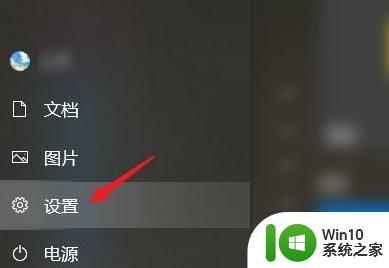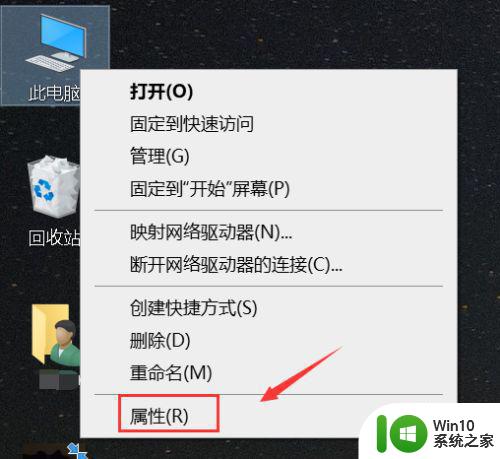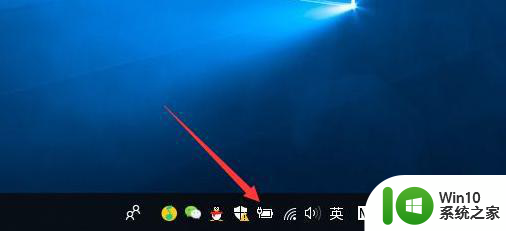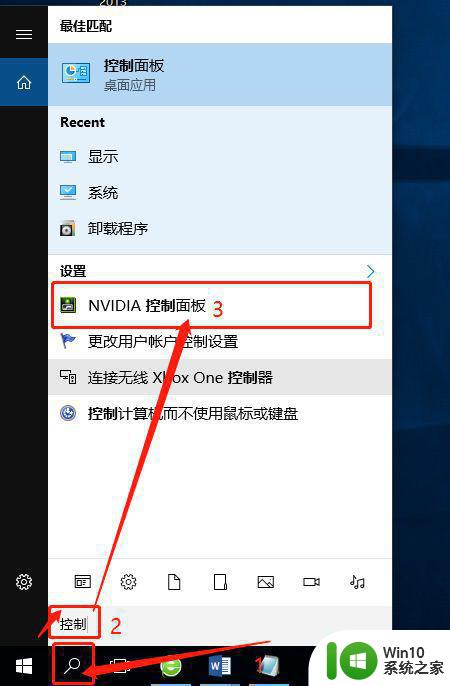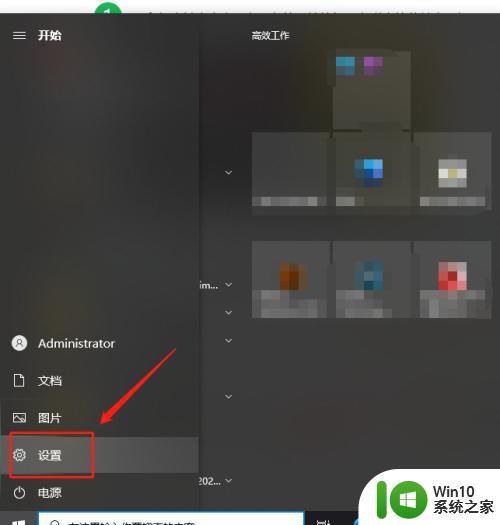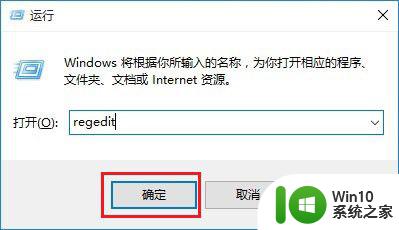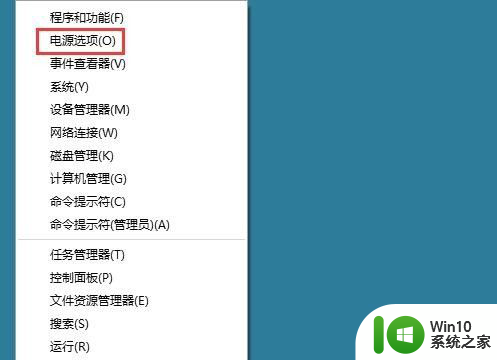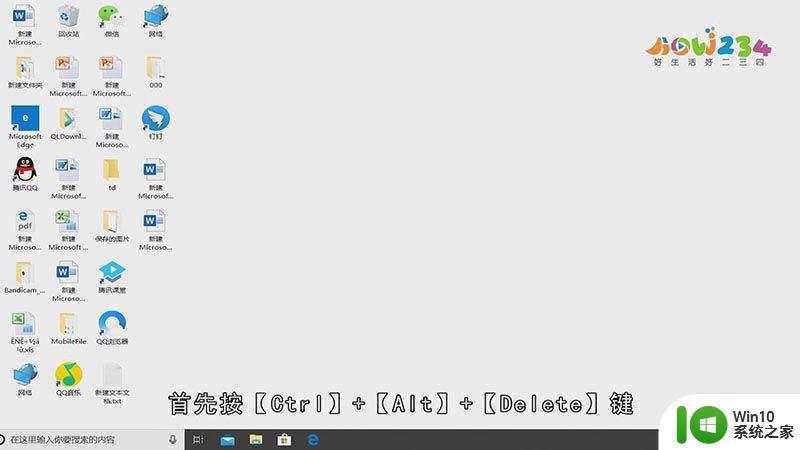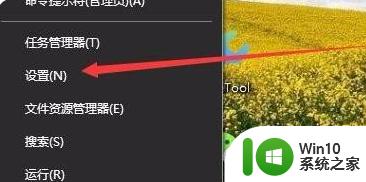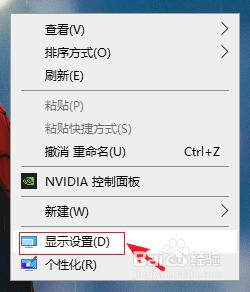win10开机屏幕不亮的解决方法 win10为什么开机屏幕不亮
显示器是我们使用win10电脑时的重要硬件,有了它我们才能知道我们win10电脑上显示的是什么,但是最近有些用户发现自己的显示器在开机之后屏幕不亮了,这是怎么回事呢?不用着急今天小编教大家怎么解决win10开机屏幕不亮的问题,操作很简单,大家跟着我的方法来操作吧。
解决方法:
1.出现这种现象可能是显示器线路问题或者是显示器坏了,如果电脑主机正常。同时显示器已通电状态,时不时出现显示器出现没信号状态,那么可能是硬件出现故障或者接触不良。

2.首先请保证显示器线路通电,然后排除连接电脑主机的VGA线接头是否松动,同时尝试更换VGA线测试,实在不行可以更换显示器试下。

3.内存接触不良也会导致这种情况,那么请拔出内存条然后使用橡皮擦擦拭金手指位置再重新插上。或者更换内存条卡槽试下,如果灰尘多可用电吹风吹干净主机内部。

4.第三种情况是显卡问题,首先排除接触不良,使用橡皮擦擦拭金手指位置再重新插上,如果有多余的显卡可以尝试替换测试下,如果是显卡老化请更换新的显卡。

5.硬盘坏了导致无法进入系统,那么显示器同样也不会亮。请先尝试更换硬盘接口或者硬盘数据线,如果有其他硬盘可以更换试下,实在解决不了只能建议到电脑店检查维修。

6.电脑开机后主机正常运行,但是显示器屏幕不亮,需要逐一排查原因,才能找到解决方法。

以上就是win10开机屏幕不亮的解决方法的全部内容,有出现这种现象的小伙伴不妨根据小编的方法来解决吧,希望能够对大家有所帮助。